- 简介
- 服务
- 评论
版权说明
- 1 本站所有上传作品均来自互联网!
- 2 所有资源均仅供学习,请勿用于商业用途,由此导致的版权纠纷由用户自行负责。
- 3 所有资源均请在下载24小时后删除。
- 4 如有本站有侵犯您作品的版权请联系我们!我们会在24小时内删除。
AutoCAD 2024是一款功能强大的计算机辅助设计软件,广泛应用于建筑、工程、制造、基础设施、土木工程和许多其他行业。提供全面的2D和3D设计工具,包括绘图、编辑、注释、大小调整、渲染等功能。用户可以使用这些工具来创建精确的绘图、模型和可视化。随着发布的更新,AutoCAD一直在努力提高软件的性能。在处理大型项目或复杂模型时,AutoCAD 2024可能比以前的版本更加稳定和响应。

AutoCAD 2024特色功能:
智能块替换:通过输入命令(如BREPLACE),用户可以在功能面板中打开块替换面板,选择需要替换的块。该功能可以根据设计者的使用场景,智能地提供建议块,从而提高设计效率。
机器学习辅助块放置:AutoCAD 2024内置了类似于机器学习的功能,通过块的属性、大小和相似度,帮助设计师在放置块时自动选择合适的块,提高块放置的准确性和效率。
用户界面创新:AutoCAD 2024将旧的对话框转换为直观的面板界面,进一步丰富了用户的便利性,并增加了喜爱的模块。

AutoCAD 2024新特性概述:
智能工具和块功能:
智能块:放置:通过内置的机器学习功能,AutoCAD 2024根据用户历史上在图形中放置块的位置提供智能放置建议,帮助用户自动选择合适的放置块。
智能块:替换:用户可以通过选择要替换的块引用并从类似于建议块的调色板中选择来实现块的智能替换。这个特性保留了原始块的缩放、旋转和属性值。
用户界面和性能优化:
AutoCAD 2024引入了一个新的用户界面,提供了更直观的图形设计工具和菜单,使用户能够更快地学习和使用AutoCAD的功能。
通过优化算法和硬件支持,AutoCAD 2024提高了软件的速度和稳定性,确保在处理大型设计项目时流畅的操作体验。
实时协作和云存储:
AutoCAD 2024增强了实时协作,使多人协作项目更加高效和精确。用户可以在云中存储文件,并随时随地访问、修改和共享文件。
图像处理和渲染工具:
AutoCAD 2024提供了许多新的图像处理和渲染工具,使用户更容易添加视觉效果和阴影效果,以创建更逼真和吸引人的设计。

智能对象和校准功能:
用户可以使用智能对象和智能校准功能来固定设计图像中的对象,确保它们的位置在不同的缩放级别和视角下保持不变。这有助于提高设计的准确性和一致性。
设计工具和项目库:
AutoCAD 2024引入了许多新的设计工具和对象库,为用户提供了更大的灵活性来设计各种不同类型的对象和建筑物。这些工具和库帮助用户快速找到他们需要的设计元素,并轻松地将它们应用到自己的设计中。
AutoCAD 2024系统要求:
操作系统:
仅支持Windows 10(64位)版本1607或更高版本。
处理器:
基本要求:2.5-2.9 GHz处理器(基础版),不支持ARM处理器。
建议配置:3+ GHz处理器(基础版),4+ GHz(Turbo版)将能提供更好的性能。
内存:
基本要求:8 GB RAM。
建议配置:对于大型项目或复杂设计,建议至少16GB RAM或更高,以获得更流畅的操作体验。

显示器分辨率:
传统显示器:支持1920 x 1080真彩色显示器。
高分辨率和4K显示器:支持高达3840 x 2160的分辨率(使用“建议”的显卡)。
显卡:
基本要求:2 GB GPU,具有29 GB/s带宽并兼容DirectX 11。
建议配置:8 GB GPU,具有106 GB/s带宽并兼容DirectX 12。特别是当使用“着色(快速)”和“带边着色(快速)”视觉样式时,需要具有功能级别为12_0的DirectX 12显卡。
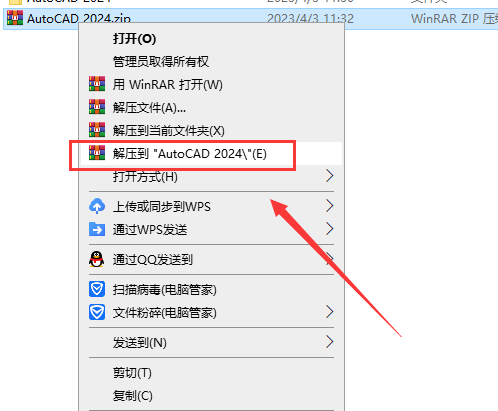
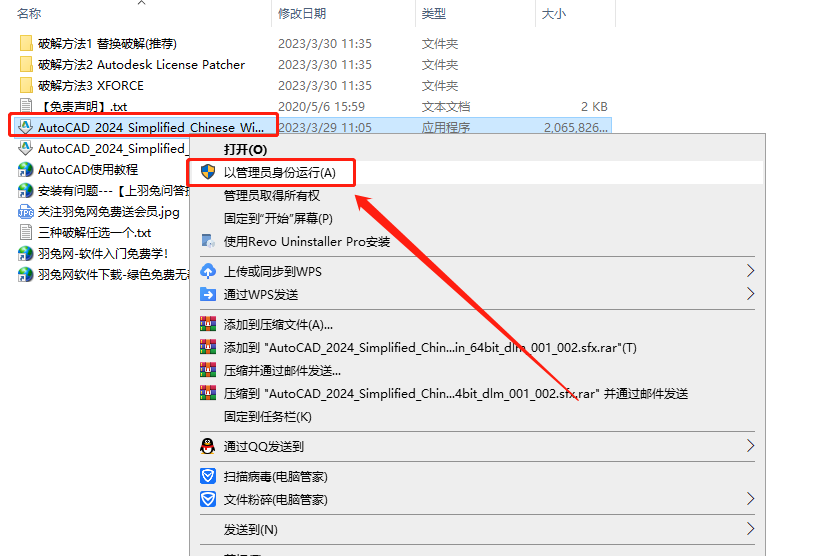
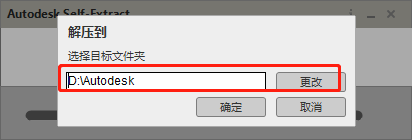
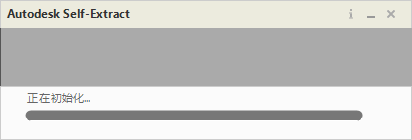
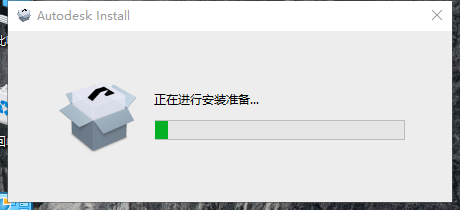
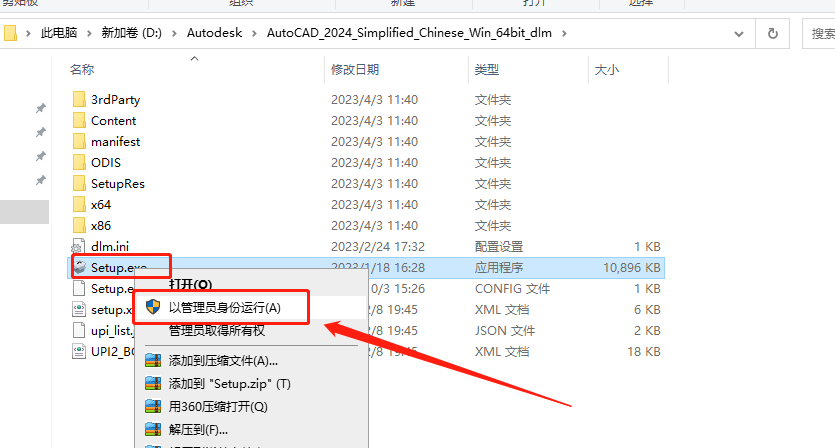
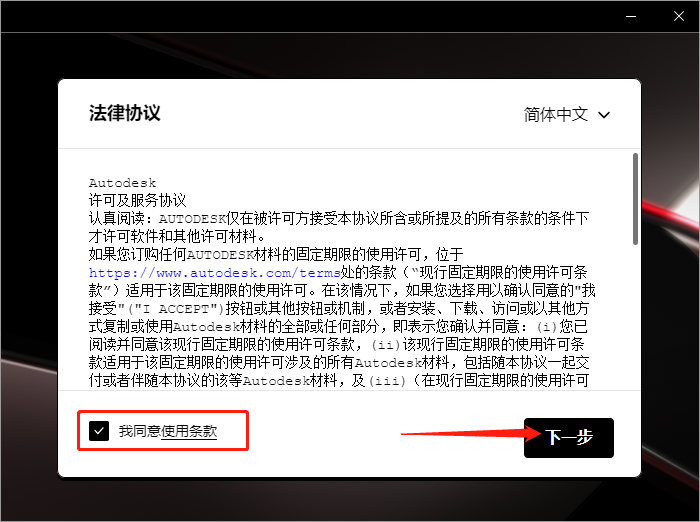
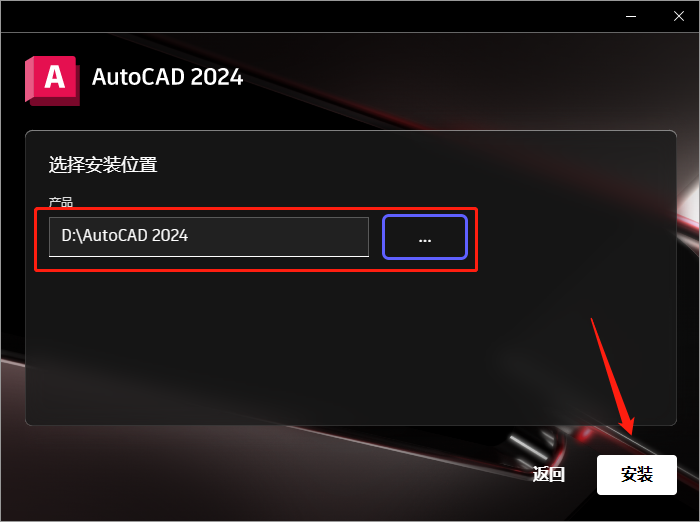
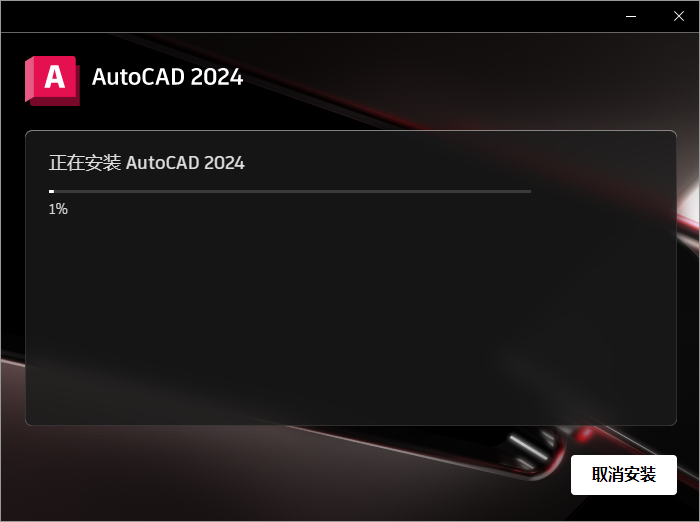
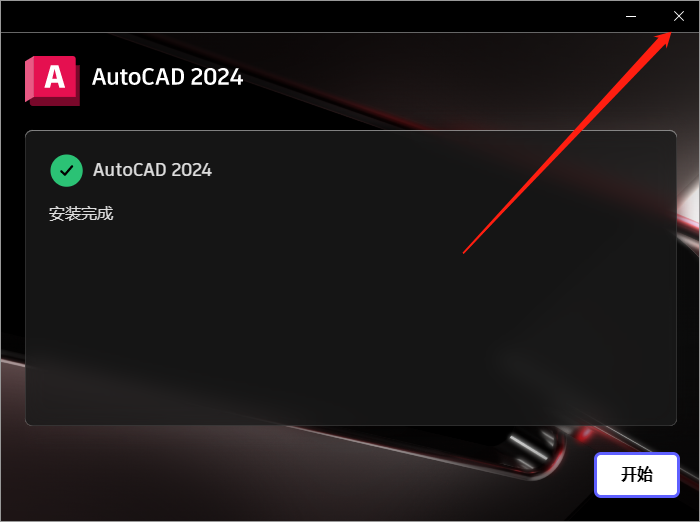
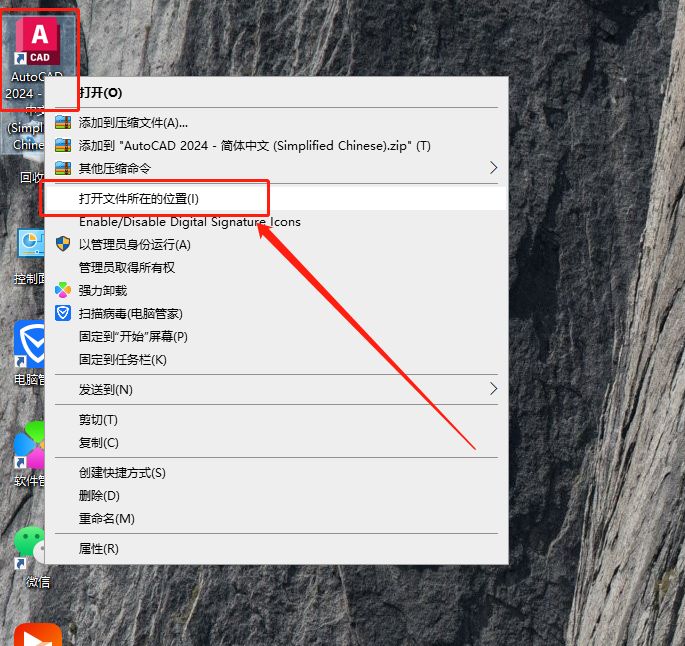
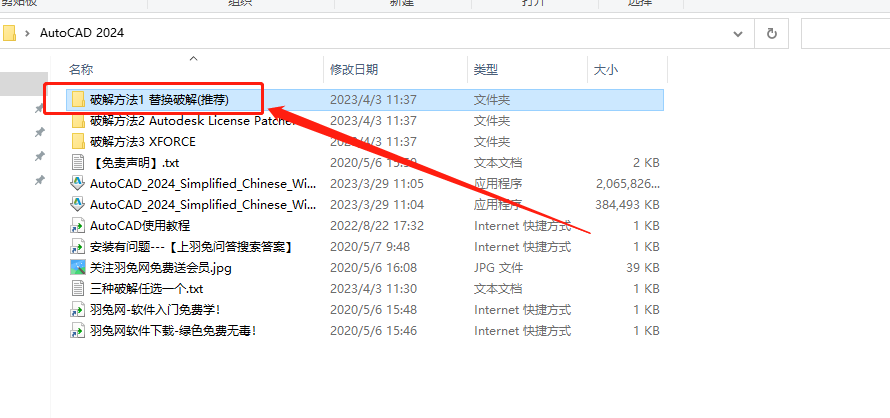
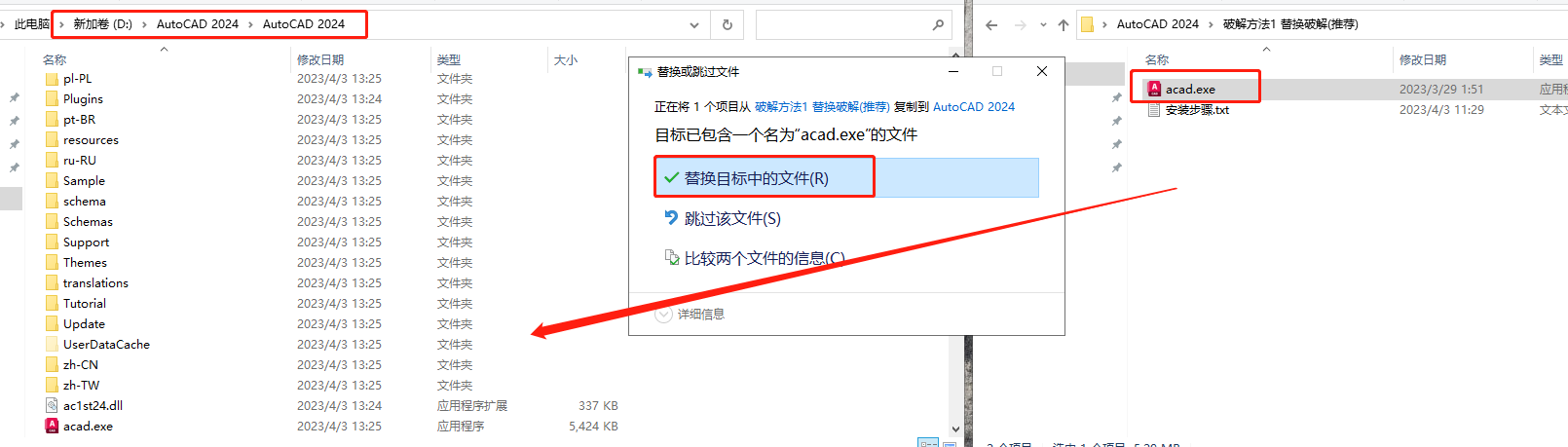

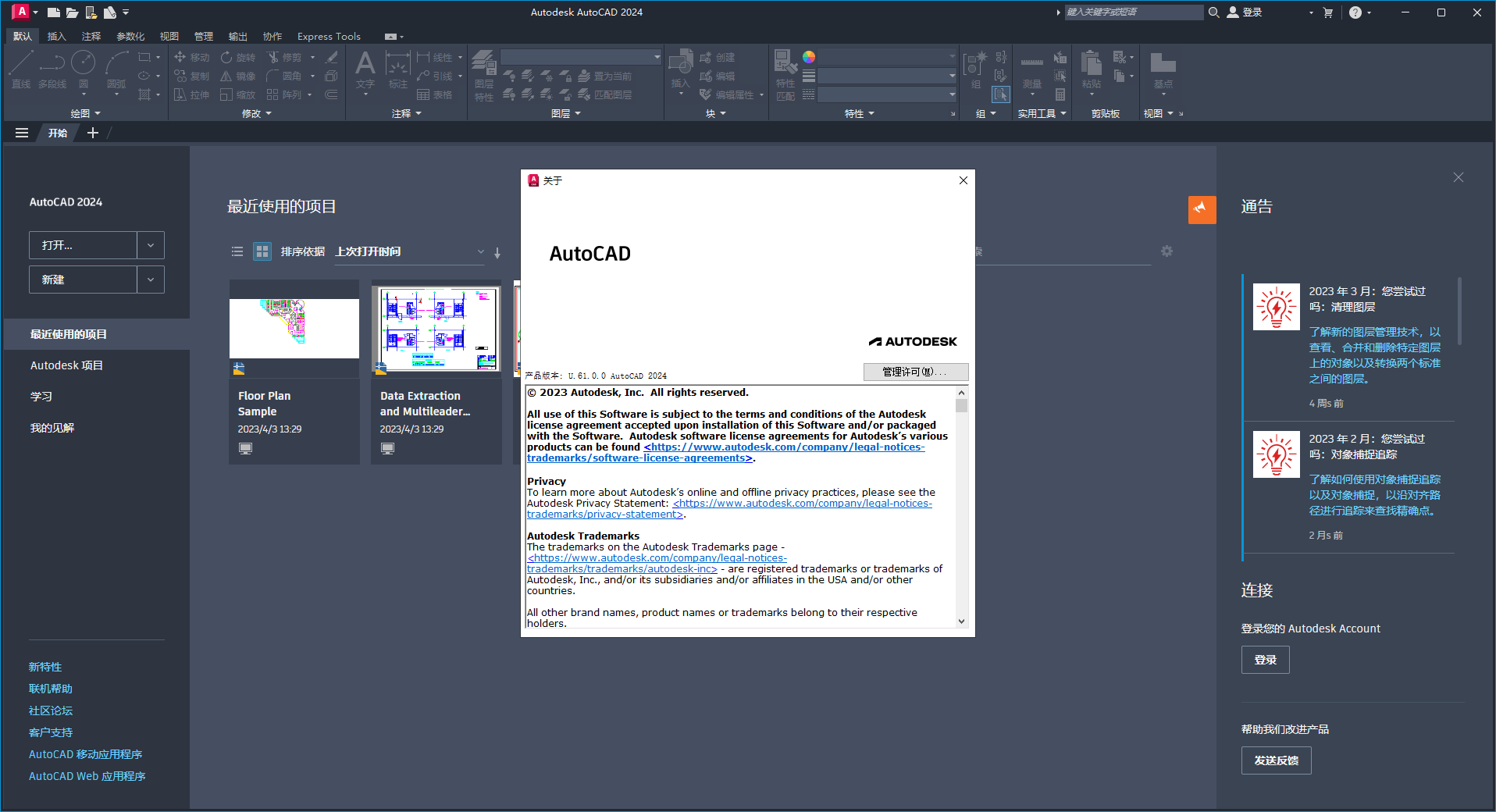
-
TT-wx3gCn02 1年前(02-22)
解压密码不对
-
TT-wxOwIDds 1年前(02-22)
该文件格式未知或已损坏是什么原因呀
-
TT-wxpZ4AEG 1年前(01-31)
没有注册机,这还怎么用
-
lms211 1年前(12-16)
为什么 激活不了啊
-
TT-wxsOY7Zp 2年前(05-23)
解压密码点击了查看密码但是没反应,是怎么回事儿啊?
-
TT-wxQR1egb 2年前(05-14)
解压后安装步骤是什么
-
瑞威特先生 2年前(04-14)
发布得真及时,正需要!
-

TT-PanPan 2年前(04-11)
需要单机锁吗?
-
TT-acuAqaCi 2年前(04-09)
感谢分享
-
TT-wx4zsAKn 2年前(03-10)
怎么激活
-
TT-wxpOTMcA 2年前(03-10)
呜呜呜呜我终于下载成功了
-

hello world! 2年前(03-09)
nice bro!
-
TT-VOrPjk1q 2年前(03-08)
解压密码哪里查看呀
-
初学者 2年前(03-05)
这一款好像有bug 我安装了几次电脑都会一直闪烁
-
韩工 2年前(03-03)
卡到一个界面不动了
-
TT-wxeETz2T 2年前(03-01)
百度网盘提取码怎么弄
-
TT-wxZseA8J 2年前(02-22)
解压密码是第二个!实测有效!
-
TT-wxvisXBb 2年前(02-15)
解压密码在哪里呀
-
TT-wx4mpiDL 2年前(01-14)
解压密码不对哦
-
TT-wxfmDfVi 2年前(01-03)
百度网盘下载的没有注册机
























































































暂无评论~